在日常生活中,我们经常会遇到需要清理通讯录的情况,无论是为了节省手机空间还是为了整理联系人,对于苹果手机用户来说,删除通讯录联系人可能会有些繁琐,但实际上只需几个简单的步骤就能轻松完成。无论是单个删除还是批量删除,只要按照正确的方法操作,就能快速清理通讯录,让手机更加整洁有序。接下来我们就来了解一下如何在苹果手机上一下子删除通讯录中的联系人。
苹果手机通讯录怎么批量删除联系人
方法如下:
1.想要把苹果手机的通讯录全部删掉,我们首先需要打开苹果手机。找到屏幕上的设置按钮,点击进入。
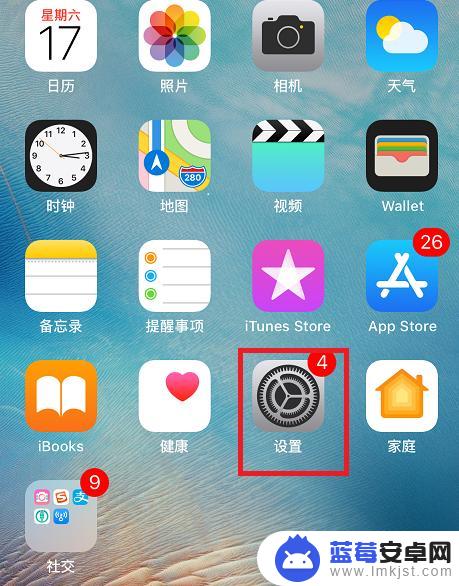
2.进入设置界面之后,我们就需要在我们的APPLE名称处点击一下。这样子就进入苹果的ID管理界面
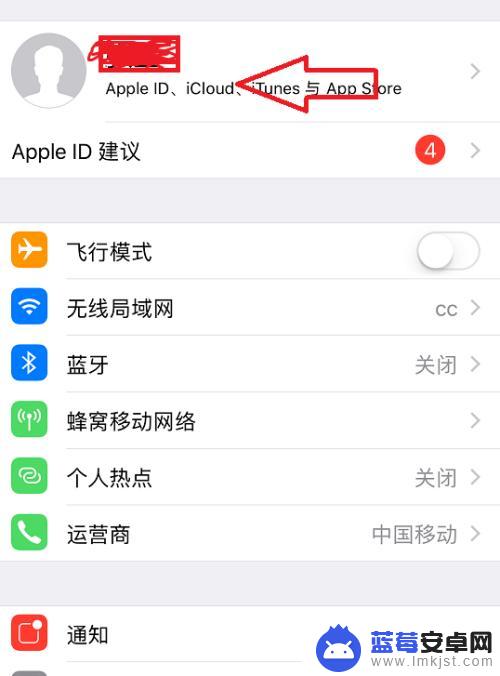
3.然后你再在屏幕上寻找有iCloud的按钮,这个时候我们点击一下这个按钮,进入到下一个界面。
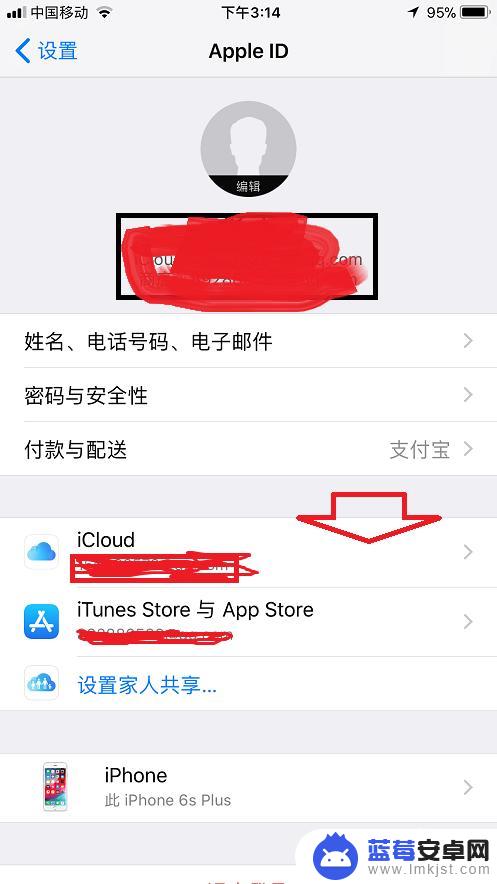
4.然后我们在苹果手机的屏幕上寻找一下通讯录这几个字,随后点击后面的通讯录的按钮。
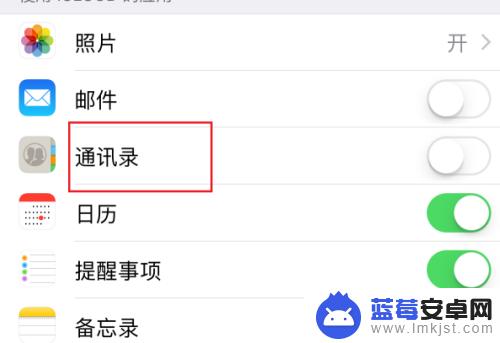
5.随后会出现一个提示,提示你是否把通讯录合并,根据这个提示,然后你点击合并就可以。
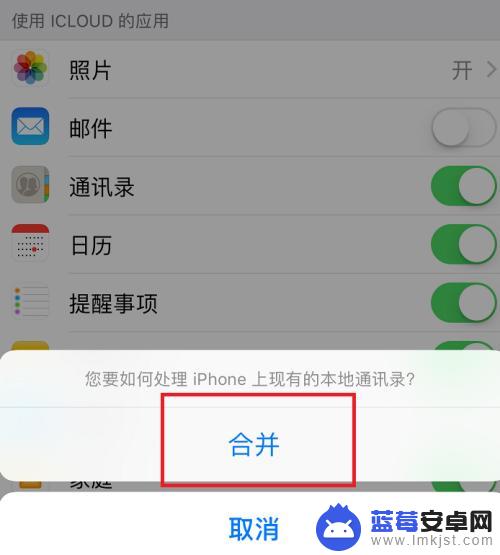
6.随后我们再退出这个界面再次点击通讯录这个按钮,会提示你是否删除整个通讯录。可根据你自己的需要将整个通讯录删除掉
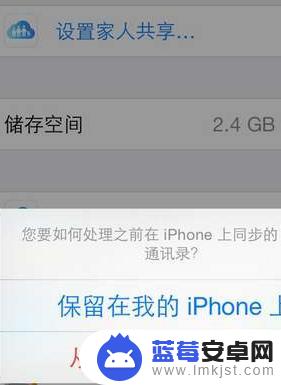
以上是如何删除苹果手机通讯录中的所有内容的步骤,如果您遇到相同问题,可以参考本文中介绍的步骤进行修复,希望这对大家有所帮助。












